Attraverso questo articolo, ti spiegheremo come disattivare i miglioramenti automatici nell'app Foto su Windows 10. Quindi, rimani concentrato per conoscere ogni minimo dettaglio!
In Windows 10, l'app Foto è il programma di condivisione di foto integrato di Microsoft. Tuttavia, l'app ha un sostituto per il noto Applicazione Visualizzatore foto di Windows. L'app non solo ti permette di vedere le immagini ma ti permette anche di gestire, modificare e condividere tutti i richiami digitali. Oltre a questo, l'app Foto è completamente integrata con la piattaforma cloud OneDrive, quindi porta tutte le tue foto in un unico posto sincronizzando tutti i tuoi account e dispositivi.
Oltre a ciò, l'app può modificare e migliorare la qualità delle foto in base ad alcuni algoritmi impostati. Inoltre, l'app personalizza le foto e crea album personalizzati per te.
Come abbiamo accennato in precedenza, il L'app Foto può migliorare la qualità dell'immagine per renderlo migliore dell'originale. A tale scopo, utilizza una funzione di miglioramento automatico che aiuta a migliorare le foto e mostra come appariranno se modificate. Ma l'unico inconveniente di questa funzione è che le immagini migliorate non vengono salvate. Richiede solo come apparirà la particolare immagine dopo che è stata eseguita la modifica. Gli algoritmi impostati fanno questa scelta di editing. Considerando che, se non si desidera questa funzione, è possibile disattivare i miglioramenti automatici nell'app Foto su Microsoft Windows 10.
Passaggi per disattivare i miglioramenti automatici nell'app Foto in Windows 10
Siamo d'accordo che la capacità di applicare i miglioramenti automatici alle immagini è una delle caratteristiche utili dell'app per foto. Ma a volte la funzione può essere frustrante quando applica troppe modifiche. Inoltre, le persone che credono nella neutralità, forse non amano questa caratteristica. Quindi, per modifiche naturali o addirittura organizzare la galleria fotografica complessiva si può usare il miglior cercatore di foto duplicate.
Tuttavia, questa funzione è abilitata per impostazione predefinita nell'app Foto, ma puoi disattivarla facilmente. In questa sezione del resoconto, condivideremo un breve tutorial su come disabilitare la funzione Miglioramenti automatici nell'app Foto. Segui i passaggi seguenti per disabilitare questa funzione.
Passo 1: Nella casella di ricerca della Finestra, digita Foto e scegli l'elemento adatto.
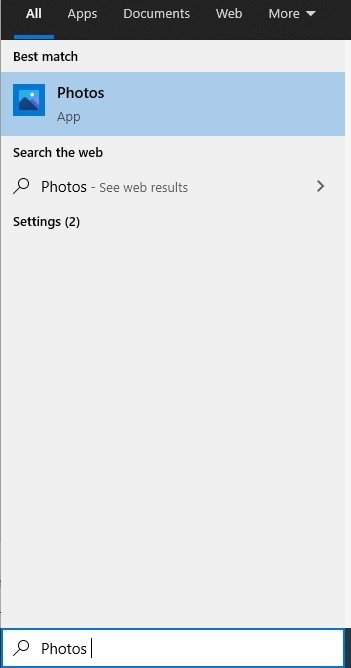
Passo 2: Una volta aperta l'app Foto, fai clic sulle tre icone a punti orizzontali nell'angolo in alto a destra dell'app Foto.
Passaggio 3: Nel menu a discesa successivo, individua Impostazioni e fai clic su di esso.
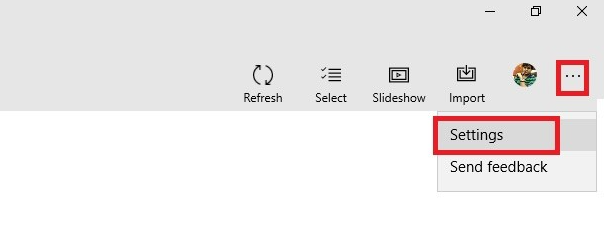
Passaggio 4: Nella finestra successiva, vedrai un'opzione chiamata Migliora automaticamente le tue foto nella categoria Visualizzazione e modifica. Alla fine, assicurati di spegnerlo.
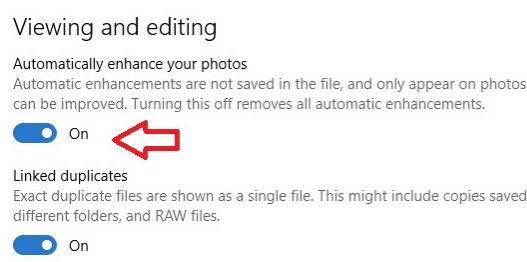
Dopodiché, ora hai disabilitato con successo la funzione di miglioramento automatico delle foto di Windows 10. Ora, questa funzione non ti disturberà e manterrà le tue foto naturali. Per ogni evenienza, in seguito, se cambi mentalità e desideri abilitare questa funzione. Non c'è bisogno di farsi prendere dal panico in questa situazione, puoi disattivarlo eseguendo gli stessi passaggi sopra suggeriti.
Leggi anche: Come recuperare file cancellati in Windows 10/8/7
Caratteristiche principali dell'app Foto
Ti sei mai chiesto perché l'app Foto è la piattaforma ufficiale di visualizzazione e condivisione di foto in Windows 10. Prima di disattivare l'ottimizzazione automatica di Windows 10, dai un'occhiata alle funzionalità dell'applicazione menzionate di seguito che la rendono una piattaforma di condivisione di foto predefinita.
1. Crea album personalizzati
L'app ti consente di creare gli album personalizzati delle immagini e di salvarli per assaporare i ricordi in un secondo momento.
2. Sincronizzazione OneDrive
L'app Foto è altamente integrata con l'archiviazione cloud di OneDrive, quindi puoi sincronizzare facilmente le tue foto con il tuo account OneDrive. Pertanto, puoi accedere a tutte le tue foto su tutti i dispositivi.
3. Editor video
Con questa app puoi dare al tuo video un tocco 3D aggiungendo effetti 3D come esplosioni, laser, farfalle e molti altri. In aggiunta a questo, utilizzando il suo built-in editor video puoi applicare filtri, movimento della fotocamera, testo, musica, zoom avanti o indietro nel tuo video.
4. Sfoglia le immagini memorizzate
Poiché si tratta di un'applicazione per la visualizzazione e la condivisione di foto, la funzione di base dell'app ti consente di vedere le immagini memorizzate sul tuo sistema e lo stesso è previsto da qualsiasi strumento per le immagini.
5. Meccanismi di modifica di base
Non solo ti consente di vedere l'immagine memorizzata, ma ti consente anche di eseguire modifiche di base come ritagliare, ruotare, tagliare e così via.
6. Miglioramenti automatici
Bene, all'altezza del suo nome, questa funzione ha applicato automaticamente i miglioramenti alle tue foto quando le hai aperte nell'app Foto. Questo scopo per rendere la tua foto migliore di prima.
Disattiva la funzione di miglioramento automatico nell'app Foto in Windows 10 - FATTO
I miglioramenti automatici eseguiti dall'app Foto non vengono salvati nel file, il che significa che non cambia i file di immagine. Questa funzione regola la luminosità, cancella l'effetto occhi rossi, il contrasto di colore e molto altro dalla tua immagine. Dopo queste modifiche, se ritieni che la tua foto non abbia un bell'aspetto e desideri recuperare la foto originale. Quindi, tutto ciò che devi fare è disattivare il miglioramento automatico.
Sopra abbiamo cercato di istruirti su come disattivare l'app Miglioramenti automatici delle foto in Windows 10. Si spera che questa guida sia utile e utile. Inoltre, se hai domande correlate, puoi chiedere aiuto tramite i commenti nella casella sottostante. Inoltre, se hai suggerimenti o suggerimenti, fai un passo e dicci anche questo nei commenti. E, infine, tieniti informato e aggiornato iscrivendoti alla nostra Newsletter.